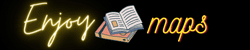Guía completa para instalar WordPress en local paso a paso

¿Estás preparado para dar el salto a internet? ¡Perfecto! Porque traemos una guía paso a paso muy sencilla sobre cómo instalar WordPress.
Hay diferentes herramientas y métodos que te van a permitir tener tu propio sitio web en WordPress, desde la descargar WordPress, la instalación de un Hosting en local o en la nube, y la configuración del entorno.
- WordPress y sus ventajas
- 2. Instalación de un Hosting local en tu computadora (opcional)
- 3. Descarga de WordPress y configuración del entorno
- 4. Creación de una base de datos para WordPress
- 5. Instalación de WordPress y configuración inicial
- 6. Migración de WordPress a un Hosting en la nube
- ¿Qué has aprendido?
WordPress y sus ventajas

Antes de empezar a trabajar en el proceso de instalación es importante saber qué es WordPress y por qué deberías utilizarlo para crear tu sitio web.
WordPress es un sistema de gestión de contenido (es un CMS) que te permite crear y administrar un sitio web sin saber programar. Los CMS te permiten crear sitios webs sin tener conocimientos de programación y son utilizados por millones de personas.
El 64% de los sitios que puedes encontrar en internet usan un CMS para funcionar, y el 43,9% de todos las webs mundiales se gestionan a través de WordPress.
2. Instalación de un Hosting local en tu computadora (opcional)
Siempre puedes contratar un Hosting profesional y ahorrarte los problemas para centrarte en la creación de contenido, puedes saltar directamente al punto 3 si no te interesa este punto.

2.1 Explicación detallada de cómo descargar e instalar un Hosting local
Si eres nuevo en WordPress y quieres practicar y desarrollar tu sitio web antes de comprar un Hosting en la nube, puedes instalar un Hosting local en tu computadora. Esto te permitirá tener un entorno de desarrollo donde puedas experimentar y aprender sin afectar tu sitio web en vivo. Algunas de las opciones más populares para instalar un Hosting local son XAMPP y WAMP.
Para descargar e instalar un Hosting local en tu computadora, sigue estos pasos:
- Elige la plataforma adecuada para tu computadora (Windows, Mac o Linux).
- Descarga el software de Hosting local, como XAMPP o WAMP, desde su página oficial.
- Sigue las instrucciones de instalación y elige la configuración adecuada para tus necesidades.
- Una vez instalado, podrás acceder a tu Hosting local a través de tu navegador web.
2.2 Ventajas de utilizar un Hosting local para practicar y desarrollar tu sitio web
Utilizar un Hosting local para practicar y desarrollar tu sitio web tiene varias ventajas. En primer lugar, te permite experimentar y aprender sin afectar tu sitio web en vivo. Puedes probar diferentes temas, plugins y configuraciones sin preocuparte por romper algo en tu sitio web principal.
Además, un Hosting local es más rápido y no depende de una conexión a Internet, lo que te brinda una experiencia de desarrollo más fluida. También te permite trabajar sin restricciones de ancho de banda o límites impuestos por los proveedores de Hosting en la nube.
2.3 Paso a paso de cómo descargar e instalar el Hosting local
Aquí tienes los pasos detallados para descargar e instalar un Hosting local en tu computadora:
- Visita la página oficial del software de Hosting local que elijas, como XAMPP o WAMP.
- Busca la sección de descargas y elige la versión adecuada para tu plataforma (Windows, Mac o Linux).
- Haz clic en el enlace de descarga y espera a que se complete la descarga.
- Una vez descargado, ejecuta el archivo de instalación y sigue las instrucciones del asistente de instalación.
- Elige la configuración adecuada para tus necesidades durante el proceso de instalación.
- Una vez completada la instalación, podrás acceder a tu Hosting local a través de tu navegador web.
3. Descarga de WordPress y configuración del entorno
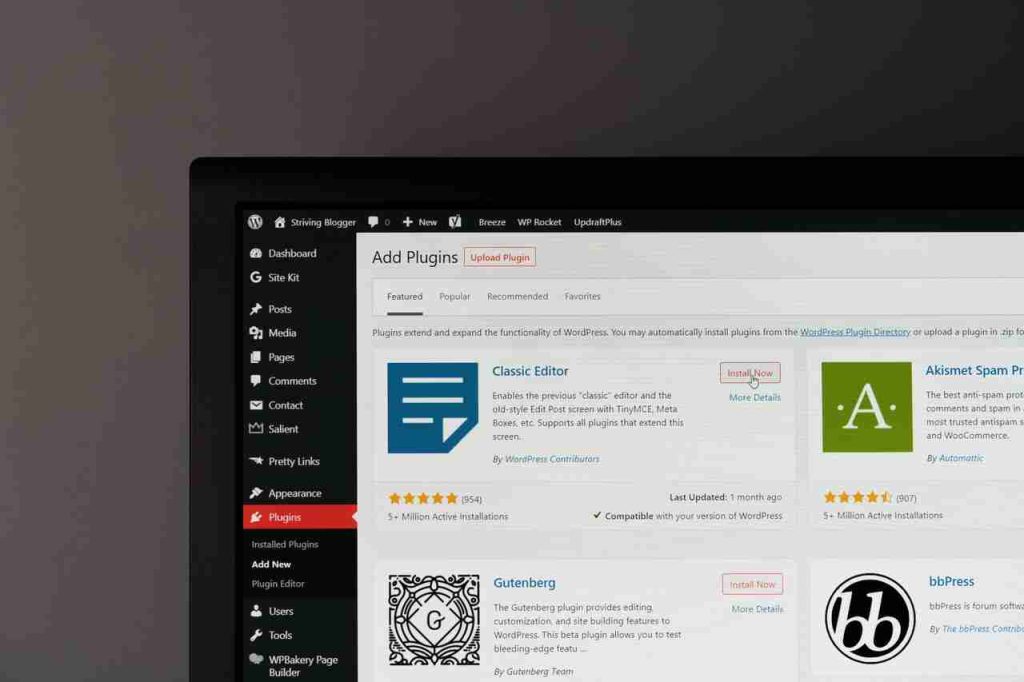
3.1 Explicación de cómo descargar WordPress desde su página oficial
El siguiente paso es descargar WordPress desde su página oficial. WordPress ofrece diferentes versiones, por lo que es importante elegir la versión correcta para tu sitio web.
Puedes descargar la última versión estable de WordPress desde el sitio web oficial de WordPress.
3.2 La importancia de elegir la versión correcta de WordPress
Es decisivo elegir la versión correcta de WordPress para tu sitio web. La versión más reciente de WordPress suele ser la más segura y ofrece las últimas características y mejoras. Sin embargo, si utilizas temas o plugins que no son compatibles con la última versión de WordPress, es posible que experimentes problemas de compatibilidad.
Si tienes dudas sobre qué versión de WordPress utilizar, consulta la documentación del tema o plugin que planeas utilizar. También puedes buscar en la comunidad de WordPress para obtener recomendaciones y consejos.
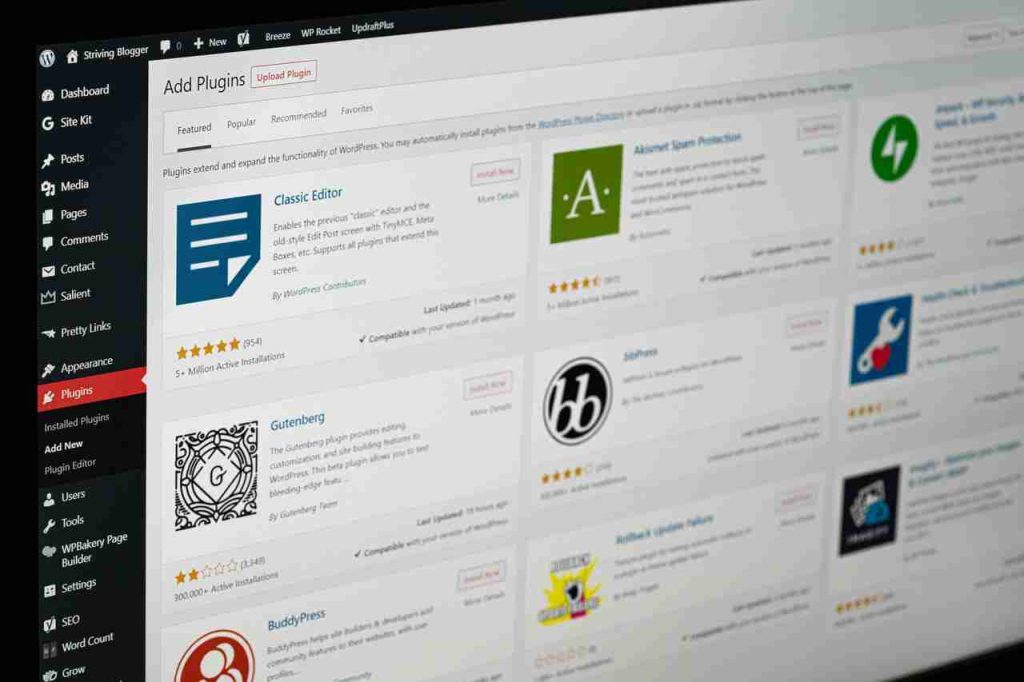
3.3 Guía paso a paso para configurar el entorno de desarrollo en el Hosting local
Una vez que hayas descargado WordPress, es hora de configurar el entorno de desarrollo en tu Hosting local. Sigue estos pasos:
- Crea una nueva carpeta en tu Hosting local para tu sitio web de WordPress.
- Extrae los archivos de WordPress descargados en la carpeta que acabas de crear.
- Abre tu navegador web y accede a la URL de tu Hosting local seguida del nombre de la carpeta de tu sitio web de WordPress.
- Sigue las instrucciones del asistente de instalación de WordPress para configurar tu sitio web.
- Elige el idioma de tu sitio web y completa la información requerida, como el título del sitio web, el nombre de usuario y la contraseña.
- Haz clic en el botón de instalación y espera a que se complete el proceso.
- Una vez instalado, podrás acceder al panel de administración de WordPress para realizar configuraciones adicionales.
4. Creación de una base de datos para WordPress
4.1 Importancia de tener una base de datos para almacenar la información del sitio web
Para que tu sitio web de WordPress funcione correctamente, es necesario tener una base de datos donde se almacene toda la información, como los contenidos de las páginas, los comentarios de los usuarios y la configuración del sitio. La base de datos es fundamental para el funcionamiento de WordPress y garantiza que tu sitio web sea rápido y eficiente.
4.2 Guía paso a paso para crear una base de datos en el Hosting local
Para crear una base de datos en tu Hosting local, sigue estos pasos:
- Abre tu navegador web y accede al panel de administración de tu Hosting local.
- Busca la sección de bases de datos y elige la opción para crear una nueva base de datos.
- Elige un nombre para tu base de datos y guarda esta información en un lugar seguro.
- Crea un usuario y una contraseña para acceder a la base de datos.
- Asocia el usuario recién creado a la base de datos que acabas de crear.
- Guarda la información del usuario y la contraseña en un lugar seguro.
5. Instalación de WordPress y configuración inicial
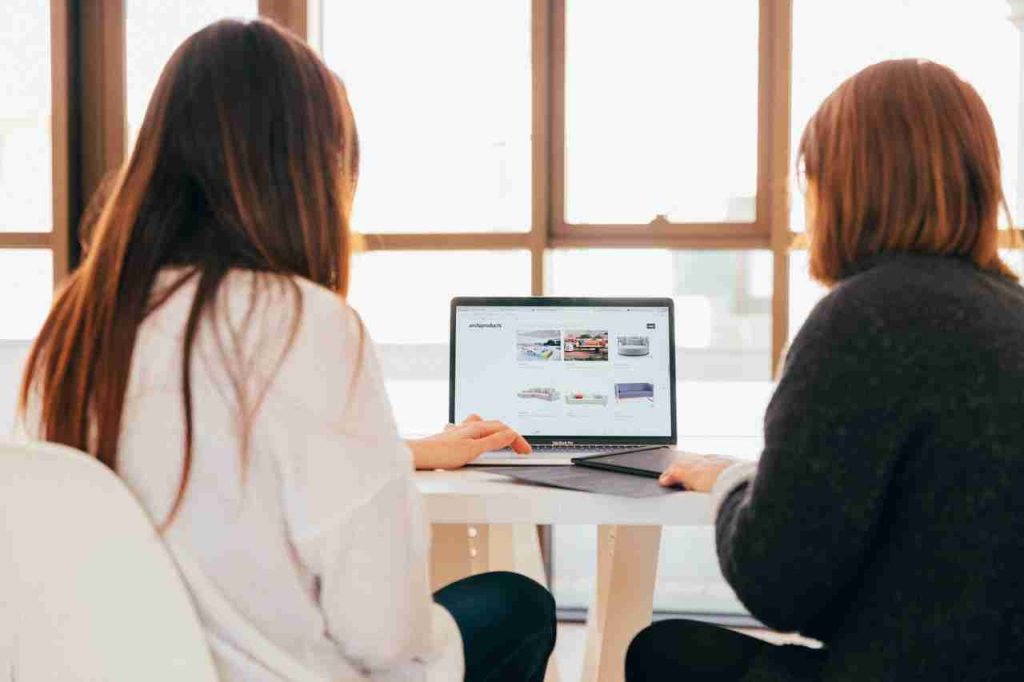
5.1 Paso a paso de cómo instalar WordPress en el Hosting local
Una vez que hayas configurado el entorno de desarrollo y creado una base de datos, es hora de instalar WordPress en tu Hosting local. Sigue estos pasos:
- Abre tu navegador web y accede a la URL de tu Hosting local seguida del nombre de la carpeta de tu sitio web de WordPress.
- Selecciona el idioma de tu sitio web y haz clic en el botón de continuar.
- Completa la información requerida, como el título del sitio web, el nombre de usuario y la contraseña.
- Elige una contraseña segura y marca la opción de visibilidad en los motores de búsqueda si deseas que tu sitio web sea indexado por los motores de búsqueda.
- Haz clic en el botón de instalación y espera a que se complete el proceso.
- Una vez instalado, podrás acceder al panel de administración de WordPress ingresando el nombre de usuario y la contraseña que elegiste durante la instalación.
5.2 Importancia de elegir una contraseña segura y la opción de visibilidad en los motores de búsqueda
Al instalar WordPress, es importante elegir una contraseña segura para proteger tu sitio web contra posibles ataques. Una contraseña segura debe contener una combinación de letras, números y caracteres especiales, y debe ser única para tu sitio web de WordPress.
También debes tener en cuenta la opción de visibilidad en los motores de búsqueda. Si marcas esta opción, permitirás que los motores de búsqueda indexen tu sitio web y lo muestren en los resultados de búsqueda. Si no deseas que tu sitio web sea visible en los motores de búsqueda, puedes desmarcar esta opción.
5.3 Explicación de cómo acceder al panel de administración de WordPress y realizar configuraciones adicionales
Una vez que hayas instalado WordPress, podrás acceder al panel de administración de WordPress para realizar configuraciones adicionales. Para acceder al panel de administración, sigue estos pasos:
- Abre tu navegador web y accede a la URL de tu sitio web de WordPress seguida de "/wp-admin" (por ejemplo, "tusitioweb.com/wp-admin").
- Ingresa el nombre de usuario y la contraseña que elegiste durante la instalación.
- Una vez que hayas iniciado sesión, estarás en el panel de administración de WordPress, donde podrás realizar configuraciones adicionales, como cambiar el idioma, instalar temas y plugins, y personalizar el diseño de tu sitio web.
6. Migración de WordPress a un Hosting en la nube
6.1 Cómo migrar un sitio web de WordPress desde un Hosting local a un Hosting en la nube
Si has practicado y desarrollado tu sitio web en un Hosting local y estás listo para llevarlo a un Hosting en la nube, puedes migrar tu sitio web de WordPress. La migración de WordPress implica transferir todos los archivos y la base de datos de tu sitio web desde el Hosting local al Hosting en la nube.
6.2 Importancia de hacer una configuración adicional y la elección de un Hosting compatible y seguro
Antes de realizar la migración, es importante hacer una configuración adicional en tu Hosting en la nube para asegurarte de que sea compatible y seguro para tu sitio web de WordPress. Esto puede incluir la instalación de certificados SSL, la configuración de reglas de seguridad y la optimización del rendimiento.
También debes elegir un Hosting en la nube confiable y seguro que cumpla con los requisitos técnicos de WordPress. Algunas opciones populares incluyen Raiola, SiteGround y WP Engine.
6.3 Video tutorial específico sobre la migración de WordPress
Si deseas obtener más información sobre cómo migrar tu sitio web de WordPress de un Hosting local a un Hosting en la nube, te recomendamos ver un video tutorial específico sobre el tema. Los video tutoriales pueden proporcionarte instrucciones visuales paso a paso y consejos útiles para realizar la migración de manera efectiva.
¿Qué has aprendido?
En nuestra guía detallada sobre cómo Instalar WordPress en tu sitio web has aprendido a instalar un Hosting en Local en tu computadora hasta la configuración inicial de WordPress.
No olvides que puedes practicar y desarrollar tu sitio web en un Hosting local antes de migrarlo a un Hosting en la nube. ¡Empieza a crear tu sitio web en WordPress hoy mismo!
¿Quieres leer otros artículos relacionados con Guía completa para instalar WordPress en local paso a paso? Puedes encontrarlos aquí Tecnología.